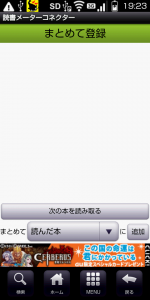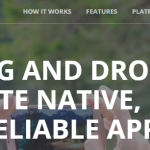2017/12/19
まだ準備編を読んでいない方はこちらからどうぞ。
Admakerを導入してみる ~準備編~
なお、審査中はテスト広告が表示されます。
審査が通ると、配信停止状態になるので管理画面から配信開始してください。
(これをしないと、実際の広告が表示されません!)
ちなみに、審査は僕の場合翌日には通っていました!(仕事早いですねぇ)
それでは、いよいよアプリ内に導入していきましょう。
まず、対象のActivityのレイアウトXMLファイルを開きましょう。
その中の広告を入れたい部分に、
1 2 3 4 5 | <jp.co.nobot.libAdMaker.libAdMaker android:layout_width="fill_parent" android:scrollbars="none" android:layout_height="wrap_content" android:id="@+id/admakerview" /> |
あとはレイアウトエディタでレイアウトすればOKです。
次は、Javaのソースコードに表示処理を追加しましょう。
Activityのソースコードを開き、冒頭部分とクラス内に以下の記述をします。
冒頭部分(インポート):
1 | import jp.co.nobot.libAdMaker.libAdMaker; |
クラス内に記述:
1 | private libAdMaker AdMaker; |
各メゾットに記述:
1 2 3 4 5 6 7 8 9 10 11 12 13 14 15 16 17 18 19 20 21 22 23 24 25 26 27 28 29 30 31 32 33 34 35 36 | @Override public void onCreate(Bundle savedInstanceState) { super.onCreate(savedInstanceState); //setContentView()などゴニョゴニョ //ここから広告表示処理 AdMaker.siteId = "111"; //siteIdとzoneIdは現在使用しないため、111と1111を使う AdMaker.zoneId = "1111"; AdMaker.setUrl("管理画面で確認したURL"); AdMaker.start(); } @Override public void onDestroy() { super.onDestroy(); if (AdMaker != null) { AdMaker.destroy(); AdMaker = null; } } @Override protected void onPause() { super.onPause(); if (AdMaker != null) { AdMaker.stop(); } } @Override public void onRestart() { super.onRestart(); if (AdMaker != null) { AdMaker.start(); } } |
これで広告が表示されるようになるはずです。